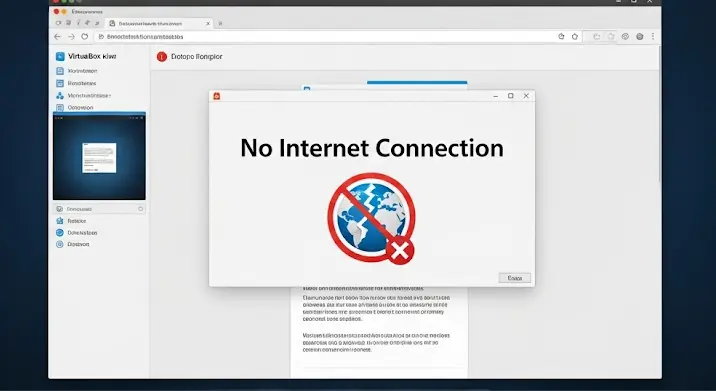
Bosszantó, amikor a VirtualBox virtuális gépeden egyszerűen nem működik az internet. Pedig szeretnél rajta programozni, tesztelni, vagy egyszerűen csak böngészni. Ebben a cikkben áttekintjük a leggyakoribb okokat és megoldásokat, hogy a VirtualBox internet kapcsolatod újra zökkenőmentes legyen.
Miért nincs internetem a VirtualBoxban?
Számos oka lehet annak, ha a virtuális géped nem kap internetkapcsolatot. A leggyakoribb problémák a következők:
- Hálózati beállítások: A VirtualBox hálózati beállításai nem megfelelőek a virtuális gép számára.
- Virtuális hálózati adapter: A virtuális hálózati adapter nincs megfelelően konfigurálva a virtuális gép operációs rendszerében.
- Gazda operációs rendszer tűzfala: A tűzfal blokkolja a virtuális gép internetforgalmát.
- DNS beállítások: A DNS beállítások helytelenek a virtuális gépen.
- Probléma a gazda operációs rendszer hálózatával: Ha a gazda operációs rendszernek nincs internetkapcsolata, a virtuális gép sem fog kapni.
A leggyakoribb megoldások
Most nézzük meg, hogyan háríthatod el a problémát lépésről lépésre.
1. Hálózati beállítások ellenőrzése a VirtualBoxban
A VirtualBox-ban a virtuális gép hálózati beállításai kulcsfontosságúak. Győződj meg róla, hogy a megfelelő hálózati módot használod. A két leggyakoribb opció:
- NAT (Network Address Translation): Ez a legkényelmesebb beállítás. A virtuális gép a gazda operációs rendszer IP-címét használja, és a gazda operációs rendszeren keresztül éri el az internetet. Ideális, ha egyszerű internetelérésre van szükséged, és nem kell a virtuális gépet kívülről elérni.
- Bridged Adapter (Híd kapcsolat): Ez a beállítás a virtuális gépnek egy külön IP-címet ad a helyi hálózatodon. A virtuális gép úgy viselkedik, mintha egy különálló eszköz lenne a hálózatodon. Ezt akkor érdemes használni, ha a virtuális gépet más eszközöknek is el kell érniük a hálózaton (pl. szerver teszteléséhez).
Ellenőrzés menete:
- Állítsd le a virtuális gépet.
- A VirtualBox kezelőfelületén válaszd ki a virtuális géped.
- Kattints a „Beállítások” gombra.
- Menj a „Hálózat” fülre.
- Az „Adapter” fülön válaszd ki a megfelelő adaptert (általában Adapter 1).
- Ellenőrizd a „Csatlakozás módja” beállítást. Próbáld ki a NAT és a Bridged Adapter opciókat is, és teszteld mindegyikkel, hogy működik-e az internet.
- A „Bridged Adapter” módban válaszd ki a megfelelő hálózati adaptert a gazda operációs rendszerből (pl. Ethernet vagy Wi-Fi).
2. Virtuális hálózati adapter konfigurálása
A virtuális gépen belül is be kell állítani a hálózati adaptert. Ez hasonló ahhoz, mintha egy új számítógépet állítanál be a hálózaton.
Ellenőrzés menete (Windows vendég operációs rendszer esetén):
- Nyisd meg a „Vezérlőpult”-ot a virtuális gépen.
- Válaszd a „Hálózat és internet” lehetőséget.
- Kattints a „Hálózati és megosztási központ”-ra.
- Válaszd az „Adapterbeállítások módosítása” lehetőséget.
- Keresd meg a hálózati adaptert, ami a VirtualBox hálózati adaptere (általában „Ethernet” vagy „Helyi kapcsolat” néven).
- Jobb klikk az adapterre, és válaszd a „Tulajdonságok” lehetőséget.
- Görgess le a „TCP/IPv4” bejegyzéshez, és jelöld ki.
- Kattints a „Tulajdonságok” gombra.
- Győződj meg róla, hogy az „IP-cím automatikus kérése” és a „DNS-kiszolgálócím automatikus kérése” beállítások be vannak jelölve. Ha nem, jelöld be őket.
- Ha manuálisan szeretnéd beállítani az IP-címet, győződj meg róla, hogy a megadott IP-cím, alhálózati maszk és alapértelmezett átjáró helyesek, és egyeznek a hálózatod beállításaival.
Ellenőrzés menete (Linux vendég operációs rendszer esetén):
A Linuxban a hálózati beállítások disztribúciófüggőek. Általában a „Network Manager” vagy a „Systemd-networkd” kezeli a hálózati kapcsolatokat. Győződj meg róla, hogy a hálózati adapter automatikusan kap IP-címet (DHCP).
3. Tűzfal beállítások
A gazda operációs rendszer tűzfala blokkolhatja a virtuális gép internetforgalmát. Győződj meg róla, hogy a tűzfal engedélyezi a VirtualBox számára a hálózati kapcsolatot.
Ellenőrzés menete (Windows gazda operációs rendszer esetén):
- Nyisd meg a „Vezérlőpult”-ot.
- Válaszd a „Rendszer és biztonság” lehetőséget.
- Kattints a „Windows Defender tűzfal”-ra.
- Válaszd az „Alkalmazás vagy szolgáltatás engedélyezése a Windows Defender tűzfalon keresztül” lehetőséget.
- Keresd meg a „VirtualBox” bejegyzést a listában.
- Győződj meg róla, hogy be van jelölve a „Magán” és a „Nyilvános” hálózatokhoz is.
4. DNS beállítások
A helytelen DNS beállítások is okozhatnak internetkapcsolati problémákat. Állítsd a DNS szervert automatikusra, vagy használj nyilvános DNS szervereket (pl. Google DNS: 8.8.8.8 és 8.8.4.4).
Beállítás menete (Windows vendég operációs rendszer esetén):
- Kövesd a fent leírtakat a hálózati adapter tulajdonságainak megnyitásához.
- Jelöld ki a „TCP/IPv4” bejegyzést, és kattints a „Tulajdonságok” gombra.
- A „DNS-kiszolgálócím automatikus kérése” beállítás legyen bejelölve. Ha manuálisan szeretnéd beállítani, írd be a kívánt DNS szerverek IP-címét.
5. Problémák a gazda operációs rendszer hálózatával
Ha a gazda operációs rendszernek nincs internetkapcsolata, a virtuális gép sem fog kapni. Ellenőrizd, hogy a gazda operációs rendszeren működik-e az internet.
További tippek
- Frissítsd a VirtualBox-ot a legújabb verzióra.
- Telepítsd a VirtualBox Guest Additions-t a virtuális gépre. Ez javíthatja a teljesítményt és a hálózati kapcsolatot.
- Indítsd újra a gazda operációs rendszert és a virtuális gépet.
Remélhetőleg ez a cikk segített megoldani a VirtualBox internetkapcsolati problémádat. Ha továbbra is gondjaid vannak, ne habozz keresni további segítséget online fórumokon vagy a VirtualBox dokumentációjában.
